A presença na área de trabalho do ícone usual "Meu Computador" pode simplificar muitas tarefas do usuário. E se no caso de versões anteriores do Windows, a transição para esta seção foi bastante simples, então os usuários do Windows 8 ou 10 dificilmente compartilham essa opinião. Como instalar o ícone desejado na sua área de trabalho?
Algoritmo para a saída do meu computador no desktop - Trabalhe no Windows 7
- Vá para o menu geral - seção "Iniciar".
- No bloco aberto, encontre a string "Computador".
- Entre em contato com o menu de contexto desta partição executando um clique Clique com o botão direito.
- Entre os itens da lista, encontre uma opção para exibir o ícone no espaço de trabalho. Marque pela "marca de seleção".

Algoritmo para a saída do meu computador no desktop - Trabalhe no Windows 8
- Vá para o seu PC Desktop.
- Em uma localização gratuita arbitrária desta área, você clica em uma vez ao botão direito do mouse.
- Entre os pontos da lista apareceu, você está interessado na seção de personalização (no final da lista). Vá.
- No lado esquerdo da janela que se abre, vá para a seção de alterações nos ícones da área de trabalho.
- Como resultado, a janela será causada por você e marcará os ícones necessários para exibir no espaço de trabalho.
- Para aparecer o ícone "Meu Computador", você precisa colocar uma marca perto do "computador" da inscrição.
- Clique OK".

Meu algoritmo de saída do computador no desktop - trabalhe no Windows10
Trabalhando com parâmetros de personalização
- Como no caso de trabalhar com o Windows 8, clicando na tecla correta na área de trabalho, vá para a seção de Personalização.
- No lado esquerdo da tela, escolha a seção.
- Em seguida, no bloco de parâmetros associados, encontre os parâmetros dos ícones da área de trabalho.
- Coloque a marca "pássaro" na string do computador.
- Clique OK".

Takeout Label na área de trabalho
- Abrindo o menu Iniciar, vá para o condutor.
- No lado esquerdo da janela que abre, encontre a linha "este computador".
- Capture com o mouse e arraste em qualquer local confortável da sua área de trabalho.
Este método permite que você use todas as possibilidades do meu computador, com exceção das propriedades do sistema. Se os últimos forem necessários, o objeto do sistema terá que ser transferido para o campo de trabalho e não apenas sua etiqueta.
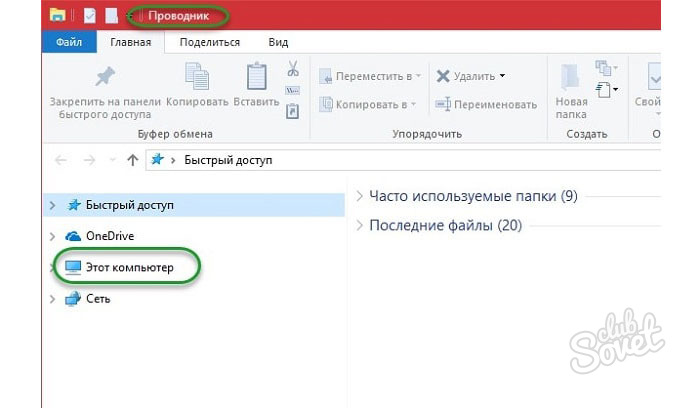
Trabalhando com Editor de Registro
- Puxando a combinação de "Win + R", inicie o Editor de registro.
- Em seguida, na barra de pesquisa aparecida, você prescreve "regedit". Clique OK".
- No catálogo que aparece, vá para a pasta cujo nome inclui a palavra "usuário" - "HKEY_CURRENT_USER".
- Abra a seção "Software".
- Vá para a pasta da Microsoft.
- Em seguida, da mesma forma, passe o caminho "Windows" - "CurrentVersion" - "Explorer" - "Avançado".
- Em frente ao objeto "Hidelcons", altere os números para todos os zeros. Confirme a operação.

- Se este item estiver faltando, ele deve ser criado. Para fazer isso, clique com o botão direito do mouse uma vez em um campo branco gratuito e selecione o item de parâmetro DWORD 32. Defina para "0".

- Reinicie o PC.






























